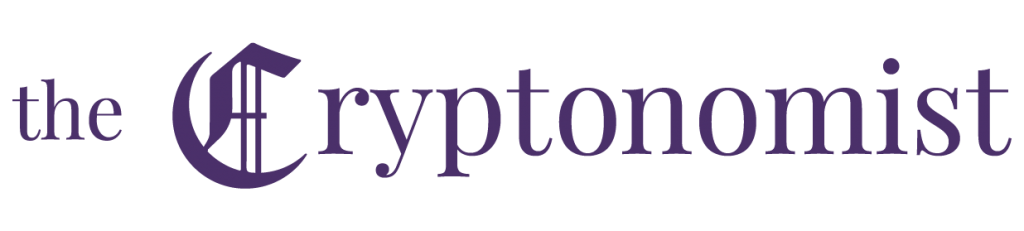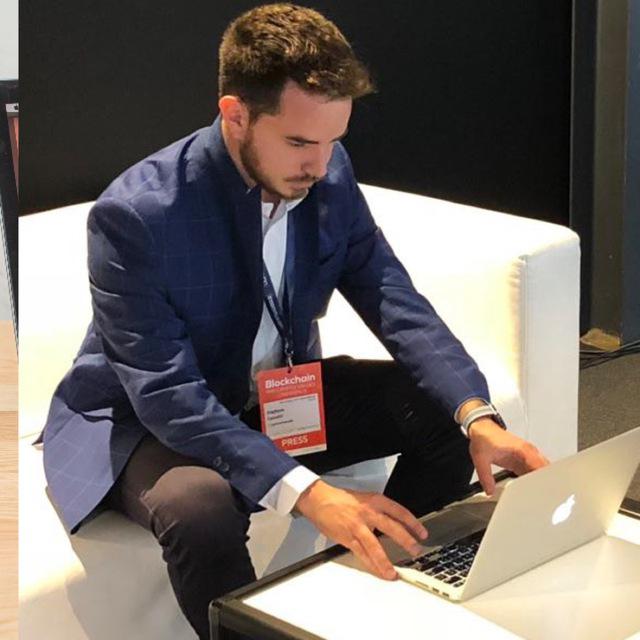Trinity è il nome del wallet ufficiale di IOTA e, per quanto riguarda il desktop, la versione non è più in beta e possiede certamente tutte le funzionalità che si possono trovare in un wallet di livello.
Read this article in the English version here.
Trinity Wallet Desktop IOTA
Dopo aver scaricato la release dal sito web ufficiale, IOTA dà il benvenuto ringraziando l’utente per aver scaricato Trinity.
In seguito è necessario scegliere la propria lingua e decidere se utilizzare un seed già conosciuto o generarne uno nuovo. In questo caso si è optato per la seconda scelta.
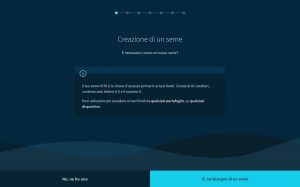
Trinity suggerisce di premere lettere a caso affinché la generazione del seed sia il più casuale possibile. In seguito va scelto il nome dedicato al nuovo wallet.
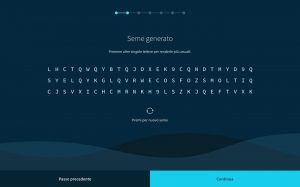
Per quanto riguarda il backup del seed. Trinity desktop di IOTA rende disponibili tre modalità:
- Annotazione;
- Esportazione con SeedVault;
- Stampa cartacea.
SeedVault è stata la scelta presa in considerazione. Dopo aver deciso la password, il file verrà salvato sul computer al percorso desiderato.
Dopo aver scelto una password, il wallet è pronto e la configurazione è terminata:
Le funzioni del wallet Trinity
Una volta configurato, il dekstop Trinity di IOTA wallet mostra una dashboard iniziale, con un design minimale ed elegante.
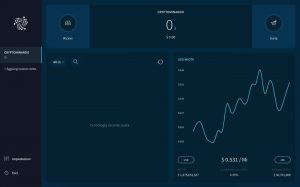
In alto si trova la sezione relativa al balance attuale e alle funzioni di Ricevi e Invia.
Appena al di sotto è presente un grafico che mostra l’andamento di IOTA in tempo reale e tutte le transazioni che sono state effettuate su questo wallet.
Come al solito, per effettuare qualsiasi operazione e per vedere quali sono le funzioni che offre questo software, è necessario un address per poter ricevere delle IOTA.
Cliccando in alto a sinistra su Ricevi verrà mostrato l’indirizzo.
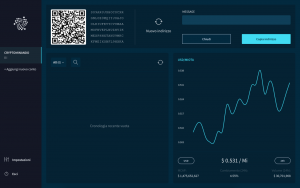
Una volta fatto ciò, basterà attendere qualche istante per vedere il balance aggiornato.
Per poter inviare delle IOTA ad un altro address bisogna premere sul pulsante in alto a destra Invia, scegliere un indirizzo ed un importo e attendere qualche istante in modo che i token vengano realmente trasferiti.
A questo punto viene automaticamente aggiornato lo storico delle transazioni.
In basso a sinistra, nella sezione impostazioni, si può accedere a diverse funzionalità:
- lingua;
- nodo: si possono scegliere diversi nodi predefiniti, o impostarne uno personalizzato;
- tema;
- valuta: per mostrare IOTA a confronto del dollaro e di altre valute FIAT;
- cambiare password;
- autenticazione a due fattori (2FA);
- modalità: si può scegliere una modalità avanzata in grado di mostrare informazioni tecniche più dettagliate;
- impostazioni avanzate: alcune scelte interessanti tra cui la delegazione del PoW, l’abilitazione di notifiche e la reimpostazione del Wallet;
Cliccando su una qualsiasi transazione presente nello storico, lo IOTA Trinity Desktop wallet mostra ulteriori informazioni quali l’hash del pacchetto, l’indirizzo del mittente e del ricevente e il messaggio inviato. Si può inoltre aggiungere un nuovo wallet e gestirne quindi più di uno con lo stesso software e apportare qualche modifica al grafico per visualizzare l’andamento di IOTA in ore, settimane e mesi.
Ecco un video di presentazione dello IOTA Trinity Wallet: